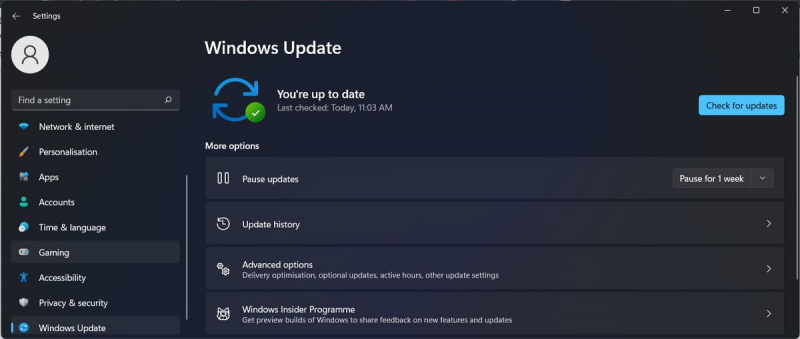Als u een Microsoft-account op uw Windows 11-apparaten gebruikt, is er mogelijk een vreemde fout opgetreden met de melding 'we moeten uw account repareren'.
Hoewel dit geen groot probleem is, kan het vervelend zijn, vooral als het bericht blijft verschijnen terwijl u aan het werk bent. We zullen dus nader bekijken wat de oorzaak is van de 'we moeten uw account repareren' -fout op Windows 11 en hoe u dit kunt oplossen.
MAKEUSEVAN VIDEO VAN DE DAG
Waarom krijg ik steeds de foutmelding 'We moeten uw account repareren' op Windows 11?
Meestal geeft Windows de foutmelding 'we moeten uw account repareren' weer wanneer uw Microsoft-account niet kan worden gesynchroniseerd met processen die op de achtergrond worden uitgevoerd, zoals OneDrive, Office of Edge. Microsoft kan uw accountgegevens niet verifiëren en moet uw account bevestigen zodat het uw services kan synchroniseren.
Ook kan Windows de fout weergeven vanwege onjuiste instellingen voor 'gedeelde ervaringen', beschadigde systeembestanden of te veel verbonden accounts. Gelukkig zijn er een paar oplossingen die u kunt proberen.
laptop maakt geen verbinding met wifi windows 10
1. Werk uw besturingssysteem bij
Het bericht 'we moeten uw account repareren' kan een tijdelijke storing of bug zijn die wordt veroorzaakt door een verouderde Windows-versie. Om het te repareren, ga naar Instellingen > Windows-updates en installeer de beschikbare updates.
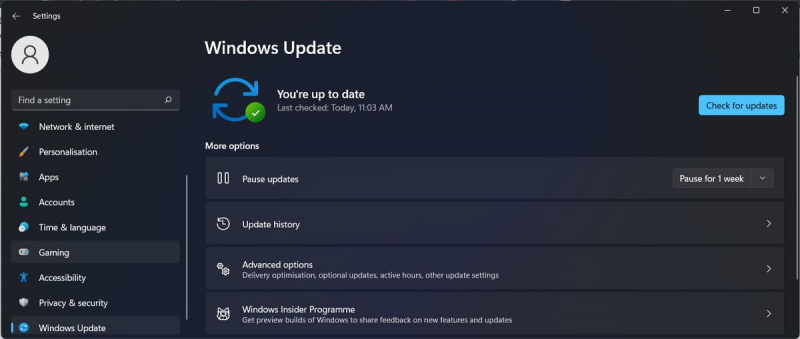
Als uw computer up-to-date is, maar de fout blijft bestaan, is het tijd om iets anders te proberen
2. Gebruik een lokaal account
U kunt ook proberen in te loggen met een lokaal account. Lokale accounts zijn offline, dus Windows 11 zal niet blijven proberen uw instellingen te synchroniseren met de online service.
Als je er nog geen hebt ingesteld, kun je snel maak een lokaal gebruikersaccount aan in Windows 11 .
microsoft draadloze beeldschermadapter versus chromecast
3. Log in met uw wachtwoord in plaats van een pincode
Hoewel dit een rare truc is, kan het voldoende zijn om de fout 'we moeten uw account repareren' te verwijderen. Log in met uw wachtwoord, in plaats van uw pincode.
Natuurlijk is de pincode sneller te gebruiken en is de kans kleiner dat u deze verkeerd typt, maar als u zich aanmeldt met uw wachtwoord, wordt de fout mogelijk verwijderd, zodat u uw systeeminstellingen niet opnieuw hoeft te configureren of uw account opnieuw hoeft te verbinden.
Om uw aanmeldingsoptie te wijzigen, start u Instellingen en ga naar Account > Aanmeldingsopties . Daar, klik Pincode (Windows Hallo) en selecteer Verwijderen . Dan klikken Wachtwoord > Wijzigen om uw wachtwoord in te stellen.
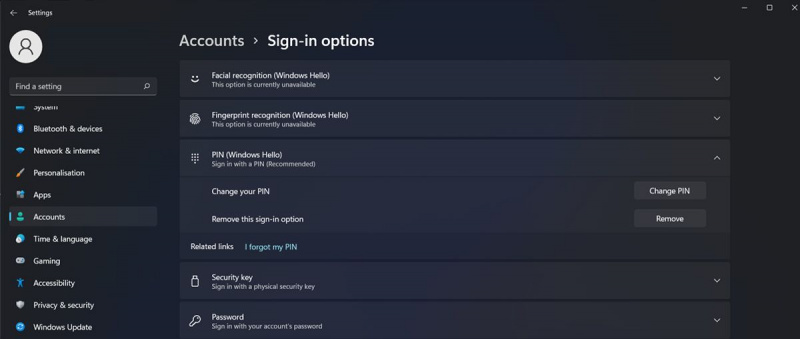
4. Beheer verbonden accounts
Mogelijk krijgt u de foutmelding 'we moeten uw account repareren' omdat u te veel accounts op uw apparaat heeft aangesloten, wat tot conflicten heeft geleid. Zo kunt u onbekende of ongebruikte accounts verwijderen:
- druk op Win + I om Windows-instellingen te openen.
- Ga naar rekeningen .
- Selecteer E-mail en accounts .
- Van de Accounts die door andere apps worden gebruikt , selecteer een van de accounts die je niet meer gebruikt en klik op Beheren .
- Selecteer Dit account van dit apparaat verwijderen .
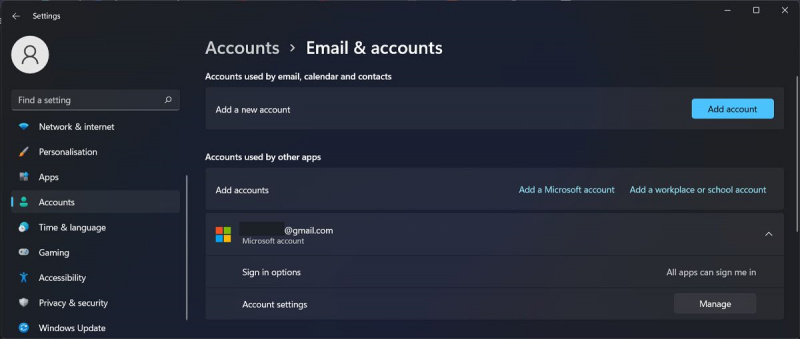
Het is het proberen waard om opnieuw verbinding te maken met het account dat u momenteel gebruikt. Klik na het verwijderen op Account toevoegen en gebruik uw Outlook-inloggegevens om u opnieuw aan te melden.
5. Delen in de buurt uitschakelen
Op een Windows-computer kunt u Delen in de buurt gebruiken om snel koppelingen, bestanden en mappen te delen met apparaten bij u in de buurt. Windows blijft u vragen om u aan te melden bij uw account, zodat u deze deelservice kunt gebruiken. Maar als u niet van plan bent bestanden en mappen te verzenden of Dichtbij delen werkt niet , is het beter om het uit te schakelen, zodat Windows stopt met het weergeven van het bericht 'We moeten uw account repareren'.
Als u Delen in de buurt wilt uitschakelen, start u Windows-instellingen en gaat u naar Systeem > Dichtbij delen . Selecteer daar Uit .
hoe een harde schijf te wissen Windows 10
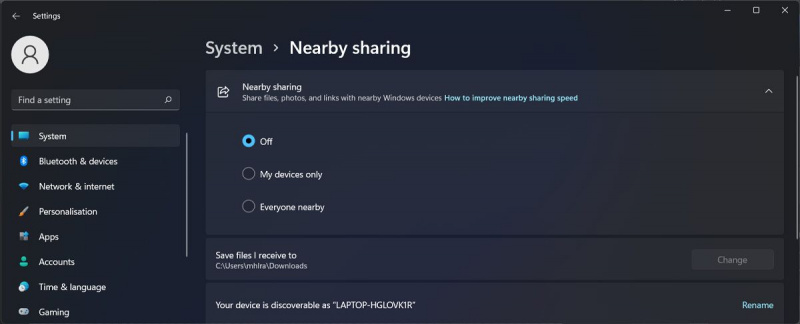
6. Reset uw computer
Als geen van de bovenstaande oplossingen werkt, kunt u proberen uw pc opnieuw in te stellen. U kunt ervoor kiezen om al uw gegevens te bewaren, zodat u geen belangrijke bestanden en mappen verliest terwijl u de fout 'We moeten uw account repareren' oplost. Hier leest u hoe u het kunt doen:
- Open de Begin menu en ga naar Instellingen .
- Selecteer Systeem > Herstel .
- Van Herstelopties , Klik PC resetten . Selecteer vervolgens de Bewaar mijn bestanden keuze.
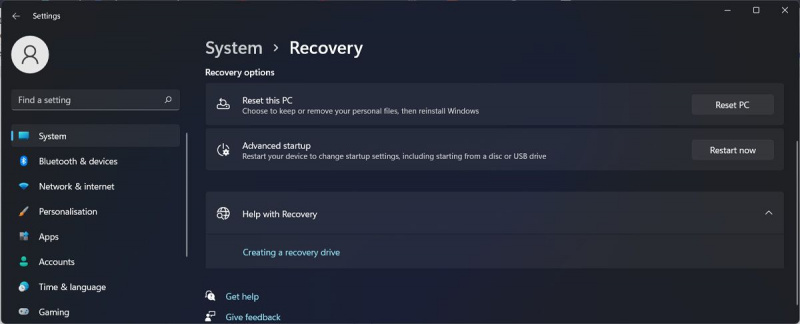
Herstel uw accounts op Windows 11
Hopelijk heeft een van deze oplossingen u geholpen de fout 'We moeten uw account repareren' op te lossen. Als u een Microsoft-account moet gebruiken om uw instellingen op meerdere apparaten te synchroniseren, moet u de voor- en nadelen hiervan kennen.